Come creare giochi per "Games for Windows LIVE" Riproducibili su Windows 10

Molti vecchi giochi per PC sembrano funzionare bene su Windows 10, ma i giochi utilizzano i giochi falliti di Microsoft per Windows LIVE (GFWL) la piattaforma è un'eccezione. Ti daranno un errore su Windows 10. Puoi comunque rimuovere GFWL da molti giochi, o solo risolverlo e farlo funzionare correttamente.
Molti giochi hanno abbandonato GFWL, permettendoti di riscattare una copia non GFWL o installa una patch che rimuove GFWL. Ma non tutti hanno. Ad esempio, il Grand Theft Auto IV e Grand Theft Auto di Rockstar: Episodi da Liberty City utilizzano ancora GFWL, così come il Fallout 3 di Bethesda. Questi giochi sono regolarmente promossi sulle vendite di Steam, quindi i giocatori inciamperanno su GFWL per gli anni a venire.
Ottieni una copia del gioco non GFWL
CORRELATO: Perché i videogiocatori di PC odiavano Microsoft "Giochi per Windows LIVE "
Molti giochi sono stati trasferiti dalla piattaforma di gioco per PC di Microsoft a Steam. Se hai acquistato il gioco in passato, sia che tu abbia acquistato una copia fisica al dettaglio, un download digitale o addirittura una copia dal Marketplace di Microsoft per i giochi di Windows, puoi spesso convertire quella vecchia copia macchiata di GFWL in una moderna che funzionerà correttamente.
I seguenti giochi consentono di riscattarli su Steam se si dispone di una chiave di vendita al dettaglio o di una fornita da GFWL stessa. Questi sono grandi nomi, giochi di grosso budget, e non è un caso. Gli editori e gli sviluppatori non si sono preoccupati di rimuovere GFWL da molti vecchi giochi che non andavano molto bene.
- Batman: Arkham Asylum
- Batman: Arkham City
- Bioshock 2
- Dark Souls: Preparare a morire Edizione
- Dead Rising 2
- Dead Rising 2: Off the Record
- DiRT 3
- Resident Evil 5
- Super Street Fighter IV: Arcade Edition
Se hai un codice per uno di questi giochi , puoi riscattarlo su Steam. Installa Steam e avvialo. Fai clic sul menu "Giochi", seleziona "Attiva un prodotto su Steam" e inserisci il codice "Product Key" del gioco per riscattarlo su Steam. La versione di installazione di Steam sarà l'ultima senza GFWL.
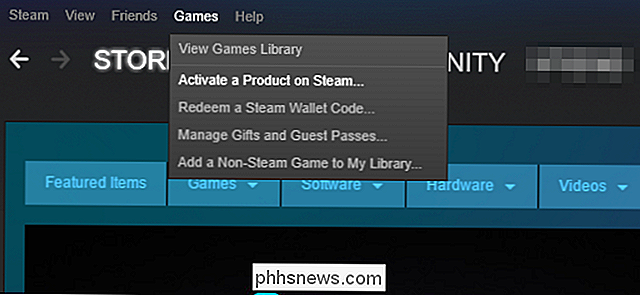
Crack GFWL Fuori dal gioco
Alcuni dei giochi più grandi e popolari hanno strumenti di terze parti che possono effettivamente far uscire Games for Windows LIVE dal gioco. Questi strumenti non sono pensati per la pirateria o l'imbroglio in multiplayer, infatti disabilitano l'accesso al multiplayer se un gioco contiene multiplayer. Sono solo pensati per rimuovere la seccatura di GFWL. Tali modifiche non sono disponibili per tutti i giochi, solo quelli particolarmente popolari.
- Fallout 3 : Disattivazione di Games for Windows Live da Nexus Mods disabiliterà GFWL. FOSE, lo strumento di modellazione di Fallout Script Extender, disattiva anche GFWL.
- Grand Theft Auto IV : La modifica di XLiveLess rimuoverà GFWL dal gioco e assicurerà il corretto funzionamento dei giochi di salvataggio. Disabilita anche l'accesso alle funzionalità multiplayer.
- Grand Theft Auto: Episodi da Liberty City : XLiveLess funziona anche per Episodi da Liberty City
- Halo 2 : XLiveLess per Halo 2 promette di rimuovere GFWL dal secondo gioco Halo di Microsoft, che Microsoft non supporta o addirittura vende.
- Red Faction: Guerilla : XLiveLess rimuoverà anche GFWL dalla versione originale di questo gioco. Le ultime versioni di questo gioco disponibili su Steam non hanno più GFWL, ma i vecchi codici prodotto per questo gioco non possono essere attivati su Steam.
Potrebbe essere necessario un programma di estrazione file come 7-Zip per estrarre questi download. Segui le istruzioni nel file readme del download per sapere come installare qualsiasi modifica scaricata e assicurati che funzioni correttamente.
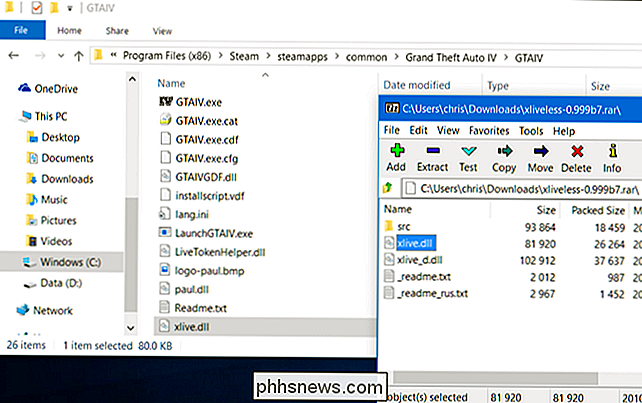
Aggiorna il tuo software client GFWL
Se sei bloccato a giocare a un gioco che richiede GFWL sulle moderne versioni di Windows e non sono disponibili versioni alternative o crepe per aiutarti a disabilitarli, o se vuoi comunque utilizzare GFWL in ogni caso, puoi creare la funzione GFWL. Nonostante Windows 10 asserisca che Games for Windows LIVE non è compatibile con le moderne versioni di Windows, può funzionare.
Il problema è che i giochi che richiedono GFWL includono i propri programmi di installazione di GFWL. Quando si installa uno di questi giochi su una versione moderna di Windows, viene installata una vecchia versione di GFWL che non funzionerà correttamente. Anziché tentare di aggiornarsi, GFWL non funzionerà correttamente senza fornire alcuna indicazione su cosa non funziona ei giochi non verranno nemmeno lanciati o non forniranno un messaggio di errore.
Per risolvere questo problema, scarica l'ultima versione di Games for Windows LIVE dal sito Web di Microsoft e installalo. Dopo aver installato l'ultima versione, i giochi abilitati a GFWL dovrebbero essere avviati e funzionare. Potrebbero non funzionare perfettamente, ovviamente. Ad esempio, abbiamo dovuto utilizzare la tastiera per navigare nell'interfaccia GFWL in un gioco particolare su Windows 10, in quanto il mouse non funzionava correttamente. I tasti "Tab" e "Invio" erano essenziali per la navigazione dell'interfaccia.
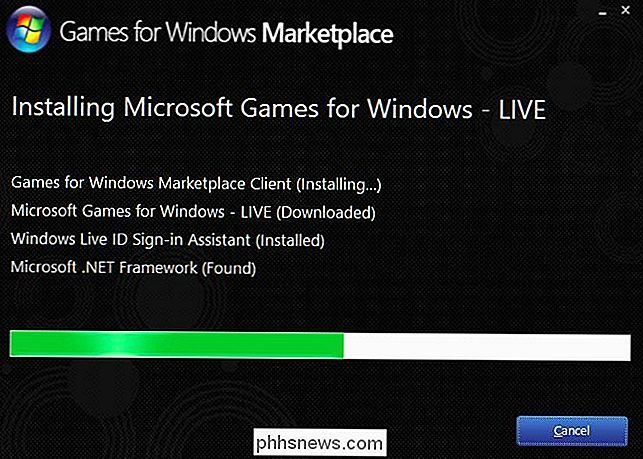
Crea un profilo locale
Puoi evitare problemi di connettività e sincronizzazione online che possono interferire con il tuo gameplay creando un profilo locale (in altre parole , un profilo offline) piuttosto che un profilo online in GFWL. Questo funzionerà per la maggior parte dei giochi, anche se dovrai creare un profilo online se desideri utilizzare le funzionalità multiplayer. Ciò consentirà inoltre di giocare con giochi compatibili con GFWL se sei fuori da uno dei 42 Paesi supportati in cui sono disponibili i servizi GFWL e Xbox. Saprai se lo sei, perché GFWL ti mostrerà un messaggio di errore.
Per fare ciò, apri l'interfaccia GFWL premendo il pulsante "Home" sulla tastiera in qualsiasi gioco abilitato per GFWL e scegli "Crea nuovo Profilo. "Scorri verso il basso nella schermata Crea profilo giocatore, fai clic su" Crea un profilo locale "e inserisci i dettagli che desideri utilizzare.
Perderà i file di salvataggio se lo fai mentre giochi. Questi file di salvataggio sono associati al tuo profilo online se stai già utilizzando uno di questi, quindi dovrai tornare indietro all'altro profilo per riottenere l'accesso ai tuoi salvataggi. Questo è il modo migliore per configurare GFWL per la prima volta.
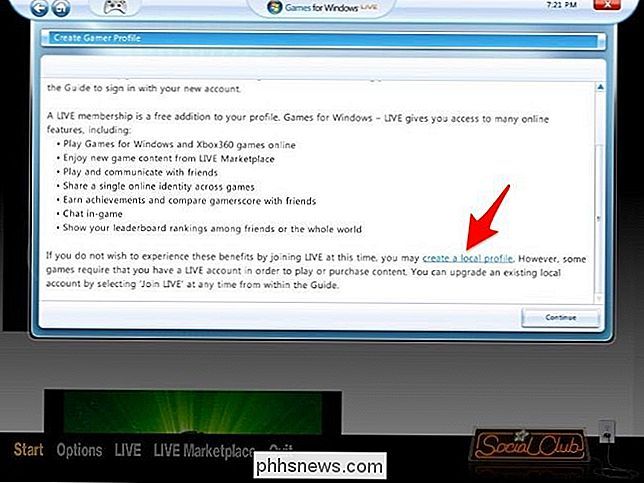
Risolvi i problemi di connettività online
Se hai problemi di connessione con altri giocatori nei giochi GFWL, potresti avere qualche problema. Microsoft non mantiene più attivamente questa roba e non c'è alcuna garanzia che tu abbia una buona esperienza anche se puoi connetterti, quindi tienilo a mente. Abbiamo avuto un sacco di problemi.
Tuttavia, puoi fare in modo che la connettività online funzioni risolvendo le impostazioni del tuo firewall. Microsoft consiglia tre cose:
- Abilita UPnP sul router. Ciò consente a GFWL di inoltrare automaticamente le porte necessarie per connettersi ad altri giocatori. UPnP è un problema di sicurezza, ma puoi sempre disabilitarlo quando hai finito con il gioco.
- Apri le seguenti porte per il traffico in entrata e in uscita, se non vuoi abilitare UPnP. Dovrai consentire a queste porte di utilizzare qualsiasi software firewall avanzato in esecuzione. Tuttavia, per la maggior parte delle persone, devi solo trasferire queste porte sul router. Raccomandiamo semplicemente di usare UPnP, ma qui ci sono le porte che GFWL richiede: porta TCP 3074, porta UDP 88 e porta UDP 3074.
- Permetti al client GFWL di usare il tuo firewall. Se utilizzi un software firewall, assicurati che il programma GFWLClient.exe in C: Programmi (x86) Microsoft Games per Windows Live Client sia autorizzato a comunicare con le connessioni in entrata e in uscita.
È un buon punto di partenza e dovrebbe risolvere la maggior parte dei problemi, almeno quelli più risolvibili. Microsoft fornisce inoltre una lunga guida per la risoluzione dei problemi di connessione GFWL. Consulta la guida ufficiale se hai bisogno di ulteriore aiuto.
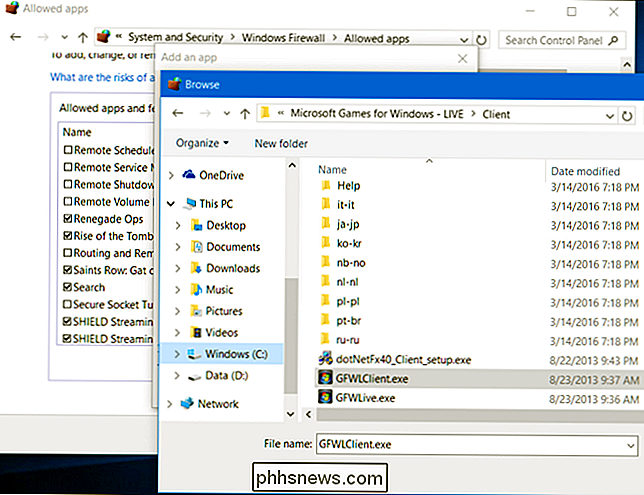
Per ulteriori informazioni, consulta l'elenco dei giochi per Windows - Elenco giochi LIVE sul sito Web PC Gaming Wiki. Fornisce un elenco completo dei giochi abilitati per GFWL e dello stato del loro supporto.
Se riscontri altri problemi, il sito Web PC Gaming Wiki offre anche un buon articolo sulla risoluzione di errori GFWL più oscuri che potrebbero morderti.

Come impostare una telecamera per monitorare la tua casa quando sei lontano
Se sarai lontano da casa mentre sei in viaggio o solo durante la giornata lavorativa, potresti voler tenere d'occhio su di essa. Soluzioni come Nest Cam Nest (ex Dropcam) cercano di semplificare la vita, ma c'è più di un modo per farlo. Non siamo concentrati su sistemi di sicurezza completi con allarmi e altre funzioni qui - solo fotocamere così puoi tenere un occhio al tuo posto con streaming live e registrazioni video.

Come eseguire il backup dei messaggi di testo su Dropbox o Google Drive su Android
Non si sa mai quando sarà necessario fare riferimento a un vecchio messaggio di testo con una parte importante di informazioni e il modo più semplice per assicurarsi di non perdere mai nulla è il backup. Fortunatamente, spingere tutti i messaggi di testo del tuo telefono Android sul cloud è semplicissimo.



